[Diselesaikan] Fail Video Tidak Boleh Dimainkan dengan Kod Ralat 232011
Adakah anda pernah mendapat malam menonton filem rosak kerana mesej "Fail video tidak boleh dimainkan Kod Ralat: 232011"? Bayangkan betapa mengecewakannya jika ia muncul di tengah-tengah pembentangan anda. Jangan risau kerana ada cara untuk keluar dari ini. Kejadian Kod Ralat 232011 menghalang anda daripada menonton sebarang video daripada pelayar web, dan beberapa senario menyebabkannya. Ketahui lebih lanjut mengenainya secara terperinci dalam bahagian berikut, memfokuskan pada 7 pembetulan untuk menyelesaikan isu tersebut.
Senarai Panduan
Ketahui Lebih Lanjut Mengenai Video Ini Tidak Boleh Dimainkan Kod Ralat 232011 Cara Membetulkan Kod Ralat 232011 [100% Workable] Soalan Lazim tentang Cara Membetulkan Kod Ralat 232011 pada JW PlayerKetahui Lebih Lanjut Mengenai Video Ini Tidak Boleh Dimainkan Kod Ralat 232011
Sudah tentu, tiada siapa yang mahu ketinggalan apabila anda berada di tengah-tengah akhir siri kegemaran anda kerana masalah yang ditimbulkan oleh Kod Ralat 232011. Namun, apakah yang mencetuskannya daripada muncul? Ia akan ditunjukkan kepada anda dalam bahagian ini, tetapi sebelum itu, adalah penting untuk memahami terlebih dahulu apa itu.
Kod Ralat 232011 ialah isu biasa yang dialami pengguna apabila memainkan fail video pada pelayar web atau platform penstriman daripada JW Player yang diletakkan. Selalunya, ia muncul sebagai skrin hitam dan bukannya kandungan. JW Player ini digunakan ke tapak web untuk menerbitkan berita, iklan dan video web yang boleh ditonton pada komputer, TV dan peranti mudah alih. Tidak syak lagi, apabila Ralat 232011 muncul pada skrin anda boleh menjadi sangat mengecewakan, kerana ia mengganggu pengalaman menonton anda dan menyekat anda daripada membuka kandungan yang anda inginkan.
Kini, seperti yang dibangkitkan, beberapa senario menyebabkan isu Kod Ralat 232011. Sudah tiba masanya untuk menyelami sebab di sebalik ralat; lihat senarai di bawah.
- Pelayar penuh dengan cache dan kuki; apabila storannya menjadi terlalu banyak, ia membawa kepada Kod Ralat: 232011.
- Alat tambah penyemak imbas tertentu, sambungan yang rosak dan yang tidak serasi menjejaskan prestasi pemain video.
- Penyemak imbas yang lapuk membawa pepijat dan fungsi perlahan yang mencetuskan mesej ralat.
- Sambungan internet yang lemah memperlahankan kelajuan pemuatan video, jadi ia menunjukkan Kod Ralat: 232011 tepat pada masanya.
Cara Membetulkan Kod Ralat 232011 [100% Workable]
Perkara yang baik ialah sebab utama datang dengan penyelesaian yang hebat. Mereka telah mengatakan bahawa kemungkinan suspek di sebalik Kod Ralat 232011 akan diselesaikan! Jangan tunggu lagi; Mari kita mulakan.
Betulkan 1. Kosongkan Cache dan Kuki Penyemak Imbas
Mengosongkan storan anda bermakna mengalih keluar semua cache dan kuki daripada penyemak imbas web anda yang mungkin rosak, menyebabkan Ralat 232011. Apabila sejarah penyemakan imbas anda dikosongkan, penyemak imbas mendapat permulaan yang menyegarkan dan mengurangkan kemungkinan menunjukkan input kod ralat dalam video.
1. Dari penyemak imbas anda, pergi ke butang "Lagi" di penjuru kanan sebelah atas halaman untuk memilih "Lagi Alat".
2. Selepas itu, pilih "Kosongkan data penyemakan imbas" dari menu sebelah kiri.
3. Dalam tetingkap baharu, tetapkan "Julat Masa" sebagai "Sepanjang Masa".
4. Seterusnya, jangan lupa untuk menyemak kotak "Kuki dan data tapak lain" dan "Imej dan fail cache" sebelum anda mengklik pada butang "Kosongkan" data.
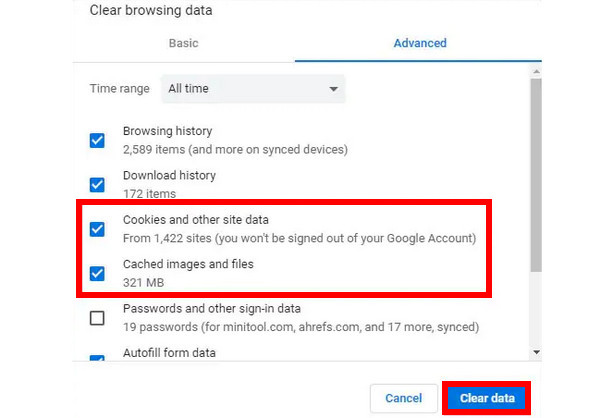
Betulkan 2. Tukar kepada Mod Inkognito untuk Main Video
Memainkan video web dalam mod Inkognito mematikan sambungan dan menghentikan penyemak imbas daripada menggunakan data kerana semua tindakan yang anda lakukan tidak akan dirakam. Dalam kes ini, ia membantu menyelesaikan Kod Ralat 232011 jika masalah disebabkan oleh pemalam yang rosak atau data yang disimpan.
Untuk beralih kepada Mod Inkognito, pergi ke butang "Lagi" atau "baris" di bahagian atas dan daripada senarai pilihan, pilih "Tetingkap Inkognito Baharu".
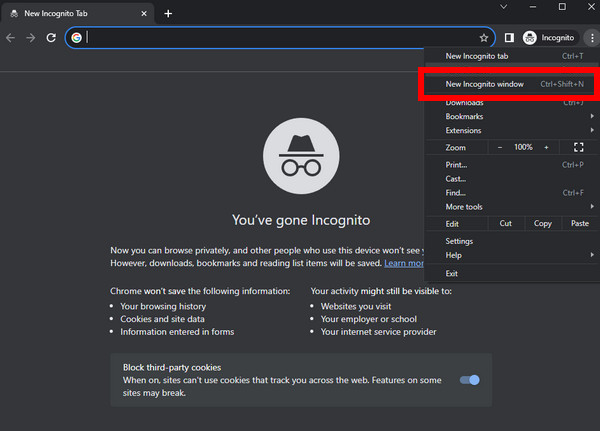
Betulkan 3. Nyahaktifkan Sambungan Penyemak Imbas
Mematikan sambungan penyemak imbas secara langsung akan membantu anda menghapuskan isu Kod Ralat 232011 ini dengan serta-merta kerana sambungan atau beberapa alat tambah yang anda ada pada penyemak imbas anda boleh menghalang pemain daripada berfungsi. Memandangkan anda tidak tahu sambungan mana yang salah, pertimbangkan untuk melumpuhkan kesemuanya. Ini caranya:
Pergi ke penyemak imbas anda, masukkan butang "Lagi" dan teruskan ke pilihan "Lagi Alat". Selepas itu, pilih "Sambungan", di mana anda akan dibawa ke tetingkap baharu dan melihat semua sambungan yang dipasang di sana. Klik pada setiap butang suis untuk menogolnya dan semak sama ada masih terdapat kod ralat 232011.
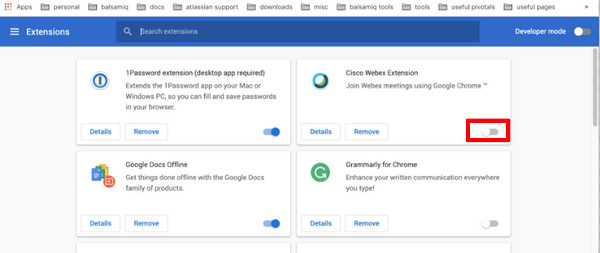
Betulkan 4. Tetapkan Semula Tetapan Penyemak Imbas
Sama seperti menetapkan semula tetapan mudah alih anda apabila menghadapi masalah, menetapkan semula tindakan kepada tetapan penyemak imbas web berfungsi dalam kebanyakan kes. Melakukan ini akan menyegarkan dan membersihkan penyemak imbas, menjadikannya berfungsi seperti yang baharu, yang membawa anda kemungkinan menyelesaikan isu Kod Ralat 232011. Jadi, mengapa tidak mencuba kaedah mudah ini?
Dalam butang "Lagi" pada skrin bahagian atas penyemak imbas anda, pilih "Tetapan" daripada senarai menu. Cari tab "Lanjutan" dan kemudian klik "Pulihkan Tetapan kepada lalai" di bawah tab "Tetapkan Semula dan Bersihkan".
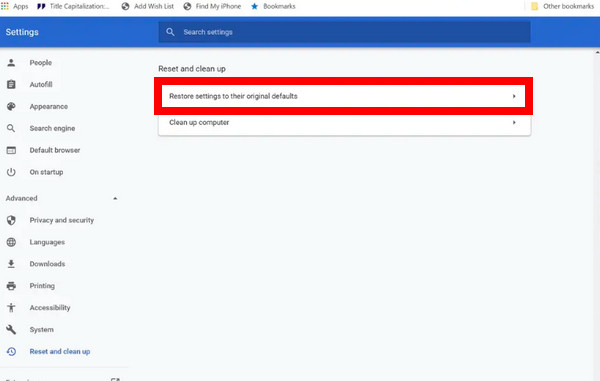
Betulkan 5. Gunakan Kemas Kini Pelayar Terkini
Penyelesaian lain untuk melawan isu Kod Ralat 232011 ialah mengemas kini penyemak imbas anda. Menggunakan yang lapuk terbuka kepada masalah seperti main balik video, kelajuan pemuatan perlahan dan banyak lagi. Jadi, jika video yang anda tonton di web tiba-tiba terhenti, jangan panik. Lihat dengan segera jika masalah itu akan diselesaikan dengan menyingkirkan kemas kini lama.
Klik butang "Lagi" dan pilih pilihan "Bantuan". Pergi ke "Perihal Google Chrome", dan dari sana, anda akan melihat jika terdapat kemas kini yang tersedia. Jika ya, ia akan mengemas kini secara automatik kepada versi terbaharu.
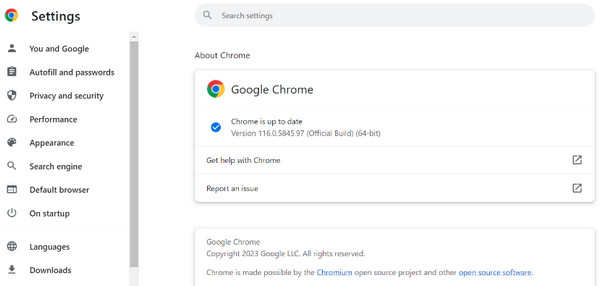
Betulkan 6. Gunakan Pelayar Web Berbeza
Sekarang, jika tiada satu pun daripada mereka telah berjaya menyelesaikan Kod Ralat 232011, mungkin masalahnya ialah penyemak imbas itu sendiri. Ia mungkin tidak serasi dengan memainkan video web tertentu itu. Dalam kes ini, beralih kepada penyemak imbas yang berbeza adalah dicadangkan. Anda boleh pergi dan beralih ke penyemak imbas yang anda gunakan sekarang dan menggantikannya dengan penyemak imbas yang lebih baik di mana anda boleh menikmati pengalaman menonton yang menyeronokkan.
Betulkan 7. Membaiki Video yang Rosak.
Untuk kaedah terakhir, katakan senario yang paling teruk ialah anda mempunyai Kod Ralat 232011 kerana fail video rosak. Dalam kes ini, biarkan kaedah membantu anda menanganinya menggunakan Pembaikan Video AnyRec. Program berkuasa ini boleh membantu anda memulihkan data yang rosak video. Apa yang anda perlu lakukan ialah mengimport fail video yang rosak ke program dengan sampel video yang diingini, dan teknologi paling pintar yang digunakan oleh perisian akan melakukan keajaiban. Ia juga merangkumi banyak format, termasuk MOV, 3GP, dan MP4, tanpa menjejaskan kualiti.

Kekalkan resolusi tinggi, kadar bingkai dan kadar bit video yang rosak.
Dilengkapi dengan teknologi canggih untuk membetulkan fail video yang rosak dengan cepat.
Menjamin keselamatan yang tinggi untuk semua pembaikan proses video yang rosak.
Sediakan pratonton video untuk menyemak sama ada anda berpuas hati dengan pembetulan.
Muat Turun Selamat
Muat Turun Selamat
Bacaan lanjut
Soalan Lazim tentang Cara Membetulkan Kod Ralat 232011 pada JW Player
-
Bagaimana untuk membebaskan cache dan kuki pada Microsoft Edge?
Pergi ke menu Alat atau butang "Lagi", dan kemudian navigasi ke Tetapan. Masukkan bahagian Privasi, carian dan perkhidmatan. Klik pada Pilih perkara yang hendak dikosongkan di bawah bahagian Kosongkan data penyemakan imbas. Tandai kotak pilihan sejarah dan imej cache. Akhir sekali, klik Kosongkan Sekarang.
-
Adakah menetapkan semula tetapan penyemak imbas tidak akan memadamkan sebarang data?
ya. Walaupun menetapkan semula tetapan penyemak imbas boleh membantu anda membetulkan Ralat 232011, anda harus ingat bahawa semua kata laluan yang disimpan dan maklumat lain akan dipadamkan selepas tindakan ini.
-
Bolehkah saya menemui Kod Ralat 232011 pada peranti mudah alih saya?
ya. Apabila anda menonton video dalam talian pada penyemak imbas pada peranti mudah alih, seperti Google Chrome atau Safari, ralat ini mungkin muncul juga.
-
Bagaimanakah anda mematikan sambungan pada Microsoft Edge?
Pergi ke butang "Lagi", pergi ke "Sambungan", kemudian lihat senarai alat tambah yang telah anda pasang. Pilih yang mana satu akan dimatikan dengan mengklik butang suis. Atau, anda boleh mengklik pilihan "Alih keluar" di bawahnya.
-
Apakah pelayar lain yang tersedia untuk keluar daripada Kod Ralat 232011?
Terutamanya, Google Chrome ialah penyemak imbas web mereka, tetapi ia tidak dikecualikan daripada isu seperti masalah main balik video. Jika masalahnya adalah dalam pelayar, Microsoft Edge dan Mozilla Firefox patut dipertimbangkan.
Kesimpulan
Itulah cara untuk membetulkan Kod Ralat 232011! Memandangkan siaran ini memberi anda kemungkinan pembetulan dengan penyelesaian, semua yang anda perlu lakukan sekarang ialah mengikutinya dengan teliti dan menyemak sama ada seseorang membetulkan ralat. Tetapi, jika anda menghadapi ralat video kerana rosak, alat yang disyorkan ialah Pembaikan Video AnyRec. Ia akan membantu anda membetulkan fail video yang rosak dengan cepat dalam beberapa minit sahaja. Terokai lebih banyak sekarang dan nikmati tontonan dalam talian!
Muat Turun Selamat
Muat Turun Selamat
 Tutorial Bingkai demi Bingkai VLC: 2 Cara untuk Melihat dan Mengalihkan Video
Tutorial Bingkai demi Bingkai VLC: 2 Cara untuk Melihat dan Mengalihkan Video